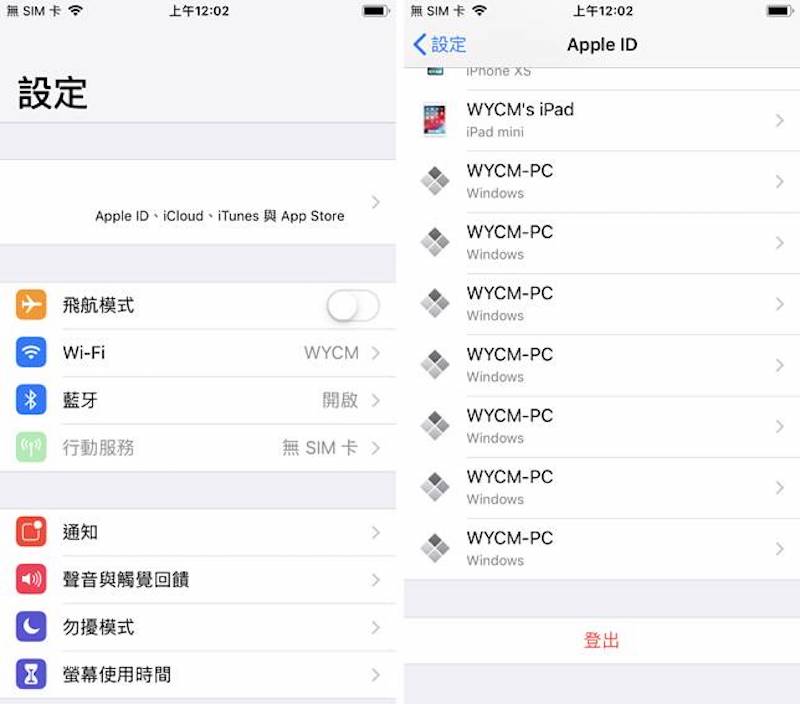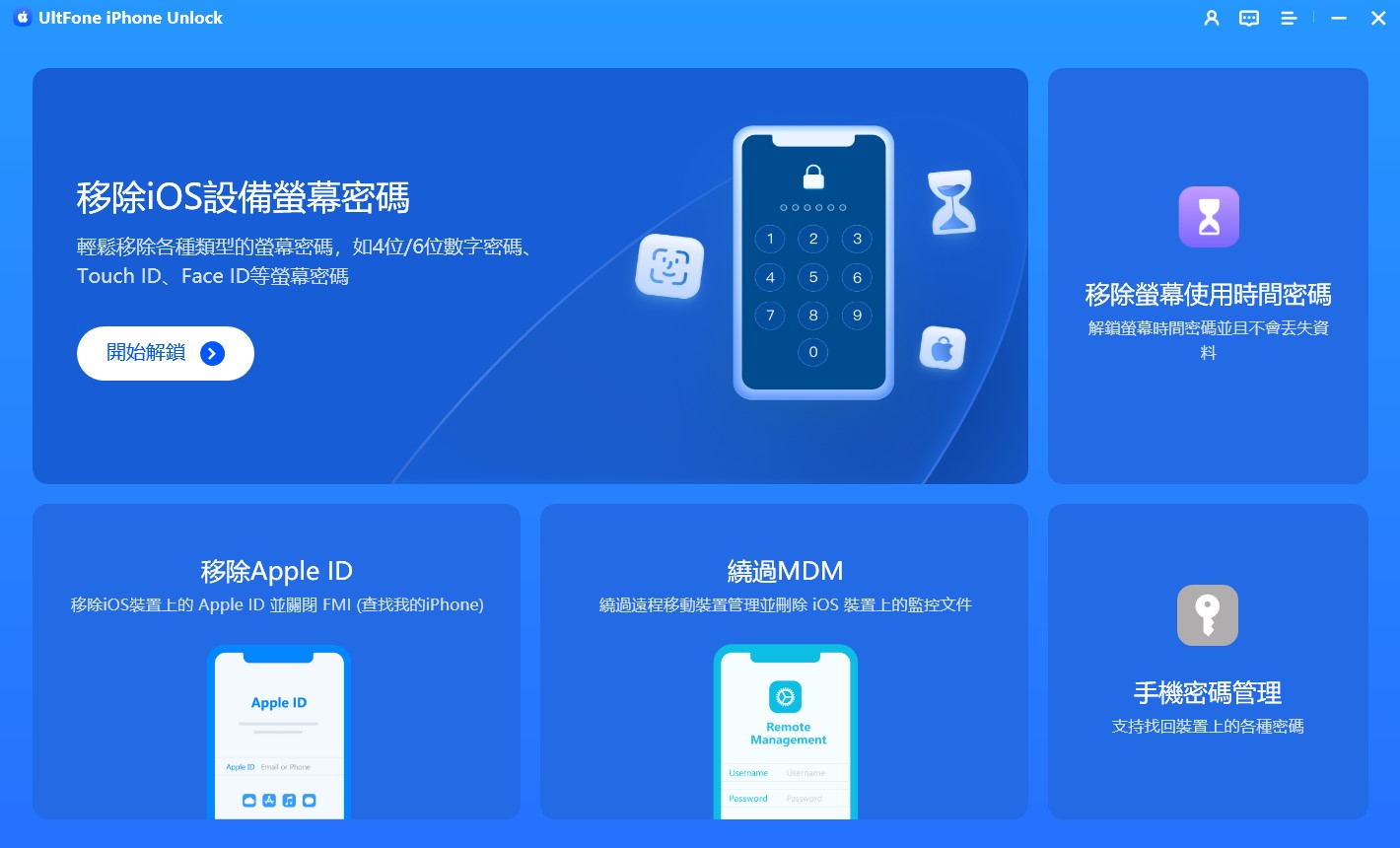2025 實用教學:如何修復無法使用 iPhone 8 小時後再試一次?
 Jerry Cook
Jerry Cook- 2024-06-20更新 / iPhone 解鎖
iPhone 不可用怎麼辦?看到「無法使用 iPhone 8 小時後再試一次」的訊息真是讓人頭疼。多次嘗試密碼失敗後會發生這種情況,將您的 iPhone 鎖定 8 小時甚至更長。其實,不用等待這麼久,有方法可以快速解決這個問題。
無論是遇到已停用 iPhone 8小時、更新後停留在 iPhone 無法使用畫面,還是遇到黑屏問題,我們都有解決方案幫助你重新獲得訪問權限。繼續閱讀以了解如何輕鬆快速地解鎖iPhone,無需等待整整的 8 小時。
- 第一部分:iPhone 停用 8 小時會發生什麼
- 第二部分:如何修復無法使用 iPhone 8 小時後再試一次 [簡單快速]
- 第三部分:如何透過清除 iPhone 來修復iPhone 鎖定 8 小時
- 第四部分:如何使用 iTunes 修復無法使用 iPhone 8 小時
- 第五部分:卡在「無法使用 iPhone 8 小時後再試一次」?使用 iCloud 修復
- 第六部分:無法使用 iPhone 的常見問題
第一部分:iPhone 停用 8 小時會發生什麼
由於多次輸入錯誤密碼,已停用 iPhone 8小時的這期間內,iPhone 都無法進行訪問。在這段時間內:
- 鎖定狀態:iPhone 會顯示停用訊息,並且無法接受任何密碼輸入。
- 等待時間:使用者必須等待 8 小時後才能再次嘗試輸入密碼。
- 資料保護:這一安全措施可保護裝置及其資料免受未授權的訪問。
在停用期間等待或使用適當的恢復方法,以避免數據丟失或永久鎖定,重新獲得 iPhone 訪問權限是非常重要的。
第二部分:如何修復無法使用 iPhone 8 小時後再試一次 [簡單快速]
如果你看到「無法使用 iPhone 8 小時後再試一次」的訊息,代表你正被鎖定 8 小時中,無法使用正確的密碼解鎖手機。幸運的是,你不必等待 8 小時即可重新獲得存取權限。透過UltFone iPhone Unlock這個專業的 iPhone 解鎖工具,你可以立即解決無法使用 iPhone。
為什麼選擇 UltFone iPhone Unlock?
UltFone iPhone Unlock 是一款頂級工具,專門用於在沒有密碼的情況下解鎖 iPhone。無論你的 iPhone 顯示「已停用 iPhone,8 小時後再試一次 」還是「無法使用 iPhone 8 小時後再試一次」,UltFone iPhone Unlock 都可以輕鬆幫助你繞過鎖屏。它支援所有 iPhone 和 iPad 型號,是一個多功能的解決方案。
如何用 UltFone 修復無法使用 iPhone 8 小時後再試一次:
- 步驟 1 在你的Windows/Mac上下載並安裝UltFone iPhone Unlock,然後點擊「開始」來解鎖無法使用iPhone。
- 步驟 2將你的iPhone連接到電腦,軟體會自動檢測到它。從主介面點擊「下一步」。
- 步驟 3選擇一個路徑,然後點擊「下載」來下載最新的固件包。
- 步驟 4點擊「開始移除」來解鎖被停用的iPhone。
- 步驟 5恭喜!你已成功繞過「無法使用 iPhone 8 小時後再試一次」的訊息並解鎖iPhone了。

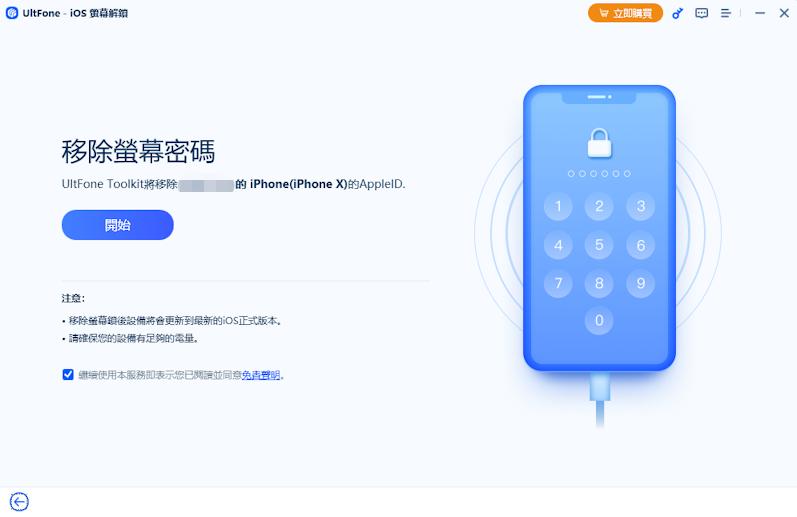
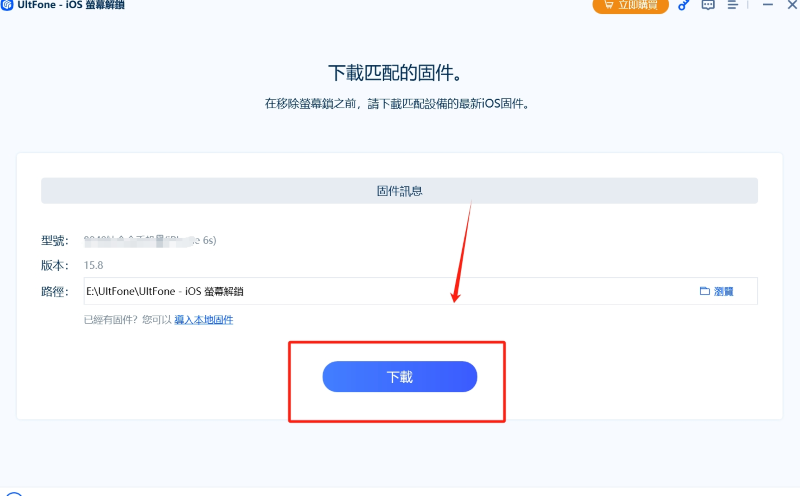
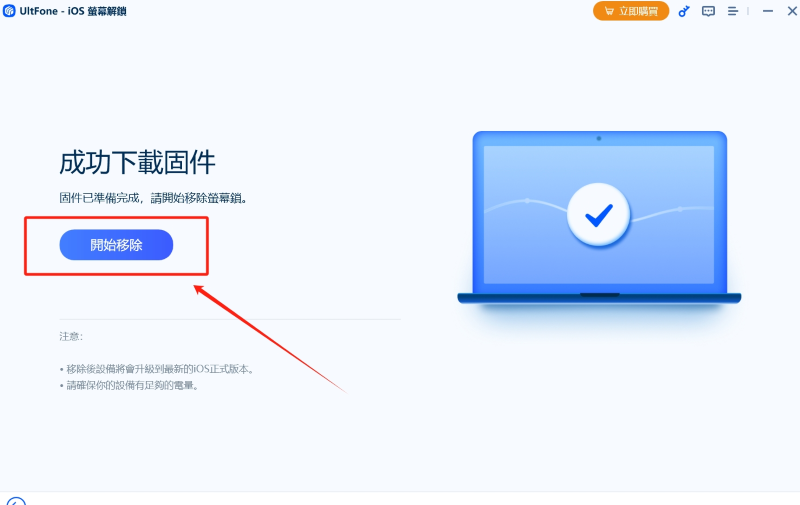
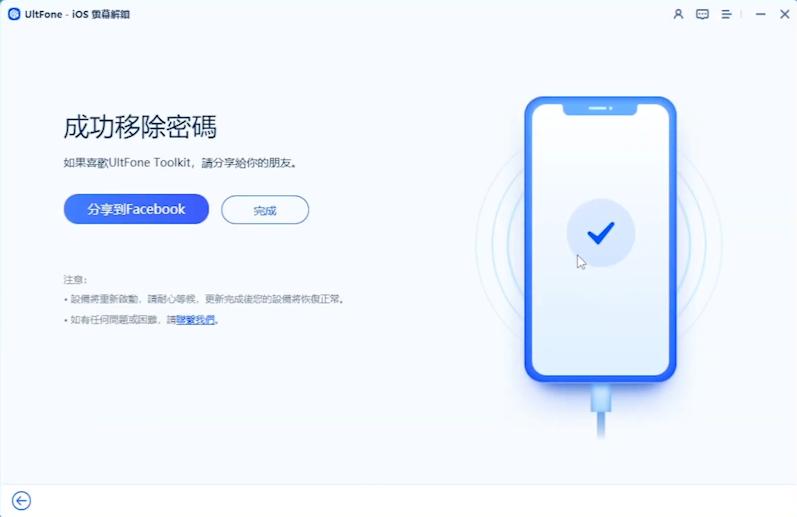
不用再擔心被鎖定。使用UltFone iPhone Unlock,你可以迅速解鎖iPhone並恢復使用。
第三部分:如何透過清除 iPhone 來修復iPhone 鎖定 8 小時
我的iPhone 鎖定8小時,無法使用 iPhone 怎麼辦?如果您的iPhone鎖定8小時或7小時58分鐘,可以使用「清除iPhone」功能來快速修復此問題。此方法適用於運行iOS 15.2及更高版本的iPhone。請確保您的裝置已連接到網路並且您知道您的Apple ID密碼。
iOS 15.2至iOS 16的步驟:
- 在「無法使用 iPhone 8 小時後再試一次」畫面底部點擊「清除iPhone」。
- 您將進入「清除所有內容與設定」畫面。再次點擊底部右側的「清除iPhone」。
- 您需要手動輸入您的Apple ID密碼以登出Apple ID。
- 最後,確認「清除iPhone」以開始清除過程。您的iPhone將重置,您可以重新設定它。

iOS 17及以上版本的步驟:
- 在無法使用iPhone 畫面點擊「忘記密碼?」。
- 點擊「iPhone 重置」然後「開始iPhone重置」。
- 提供正確的Apple ID 密碼以登出Apple ID。
- 點擊「清除iPhone」以啟動重置過程。您的iPhone將清除並重新啟動,允許您重新設定它。

請記住,這個解決方案適用於運行iOS 15.2或更高版本的iPhone,只要您的iPhone已連接到網路並且您知道您的Apple ID密碼。如果「清除iPhone」選項缺失,考慮使用更簡單的替代方法,如UltFone iPhone Unlock或iTunes。
第四部分:如何使用 iTunes 修復無法使用 iPhone 8 小時
使用iTunes解決「無法使用 iPhone 8 小時後再試一次」問題可以節省大量時間和精力。無論是顯示iPhone停用8小時,還是iPhone安全鎖定8小時,這個方法都能讓您的裝置恢復正常。此方法需要將您的iPhone進入恢復模式。以下是操作步驟:
如何使用iTunes修復無法使用 iPhone 8 小時的問題
- 確保您有一台安裝了iTunes的電腦。Mac上使用Finder。
- 確保「尋找我的 iPhone」功能已關閉。
- 將您的iPhone插入電腦。
- 進入恢復模式:
- 恢復您的iPhone:
- iTunes(或Finder)將檢測到處於恢復模式的iPhone。
- 點擊「確定」,然後選擇「恢復iPhone」。
- 確認開始恢復過程,這將移除「無法使用 iPhone 8 小時後再試一次」畫面或者「無法使用 iPhone 1 小時後再試一次」等停用畫面。
iPhone 8及以後版本:
-按下並快速釋放音量調高按鈕。
-按下並快速釋放音量調低按鈕。
-按住側邊按鈕直到出現恢復模式畫面。
iPhone 7系列:
同時按住音量調低和側邊按鈕直到出現恢復模式畫面。
iPhone 6s及以前版本:
同時按住主畫面和頂部(或側邊)按鈕直到出現恢復模式畫面。
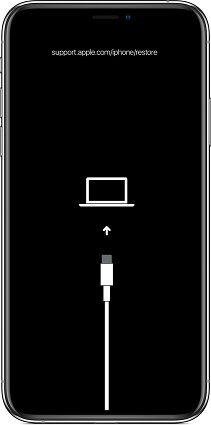

如果您在使用iTunes時遇到任何恢復錯誤,請嘗試使用更簡單的方法,如iCloud或專業的iPhone解鎖工具:UltFone iPhone Unlock。
第五部分:卡在「無法使用 iPhone 8 小時後再試一次」?使用 iCloud 修復
如何繞過iPhone無法在7小時58分鐘內重試的錯誤訊息?如果您的 iPhone 出現此錯誤訊息並且被鎖定長達 8 小時或更長時間,使用 iCloud 可以是一個快速且簡便的解決方法。此方法需要您的 Apple ID、密碼以及在 iPhone 上啟用「尋找我的 iPhone」功能。
以下是使用 iCloud 修復「無法使用 iPhone 8 小時後再試一次」的步驟:
- 在任何瀏覽器中打開 iCloud,並使用您的 Apple ID 和密碼登入。
- 從主菜單中選擇「尋找 iPhone」,以查看與您的 Apple ID 相關聯的所有裝置。
- 在「所有裝置」列表中,點擊顯示「無法使用 iPhone 8 小時後再試一次」訊息的您的 iPhone。
- 選擇「擦除 iPhone」選項來清除所有數據,包括不可用的螢幕鎖。
- 輸入您的 Apple ID 密碼或驗證碼以確認。您的 iPhone 將被清除並重新啟動。

如果您被鎖定在 iPhone 上 8 小時並且需要快速修復,這種方法尤其有用。但如果您忘記 Apple ID 密碼,我們建議使用 UltFone iPhone Unlock ,它將是您的最佳選擇。
第六部分:無法使用 iPhone 的常見問題
問題 1:為什麼會出現"無法使用 iPhone"?
iPhone 無法使用原因主要在於密碼輸入問題,當連續輸入錯誤密碼時,iPhone 會自動觸發安全措施進行停用,iPhone 密碼錯誤次數越多,就會導致您無法使用iPhone ,被鎖定1分鐘、15分鐘…… 8 小時,甚至更久,iPhone 的此功能旨在保護您的裝置免受未經授權的訪問和潛在的資料洩漏。
問題 2:iPhone 無法使用的最長時間是多久?
iPhone 無法使用的最長時間取決於設定和情況。通常,如果因連續輸入錯誤密碼而導致 iPhone 停用,最初的鎖定時間可以達到 1 小時。後續的錯誤嘗試會延長這個鎖定時間,有時可達到 8 小時。
結論
面臨「無法使用 iPhone 8 小時後再試一次」的訊息時,其實不用太擔心,但在這裡,我們列出了幾種有效的解決方法,讓您的 iPhone 回到正常運行存取狀態。若是想尋求更簡單且更全面的解決方案,我們推薦使用 UltFone iPhone Unlock。UltFone iPhone Unlock ,它是一個對用戶友好的工具,可以快速解鎖您的 iPhone,無需 Apple ID 或密碼。